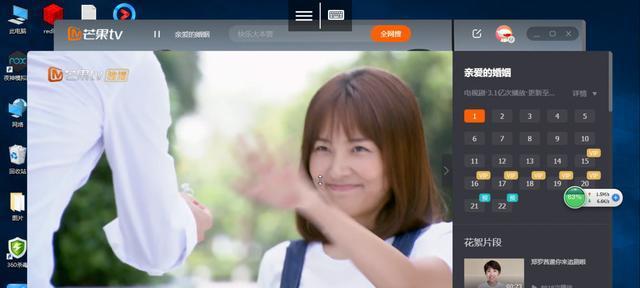如今,电视不仅仅是观看电影、电视节目的工具,还可以用作显示笔记本电脑的屏幕。这种连接方式不仅方便了用户在大屏幕上浏览和编辑文件,还可以实现更多功能。然而,对于新手来说,如何将笔记本与电视成功连接可能是一项挑战。本文将为你提供一些简单的步骤,帮助你轻松实现笔记本和电视的连接。
1.确定连接方式:了解你的笔记本和电视之间可以使用哪些连接方式,如HDMI、VGA、DVI等。不同型号的笔记本和电视可能支持不同的接口。
2.检查接口:检查你的笔记本和电视是否具备相应的接口。如果没有,你可能需要购买一个适配器来实现连接。
3.选择合适的线缆:根据你的笔记本和电视的接口类型选择合适的线缆,如HDMI线缆、VGA线缆或DVI线缆。确保线缆的长度足够长,以便你能够自由移动笔记本和电视的位置。
4.关闭笔记本和电视:在连接线缆之前,确保你的笔记本和电视都处于关闭状态。
5.连接HDMI线缆:如果你的笔记本和电视都具备HDMI接口,将HDMI线缆插入两个设备的相应接口。
6.连接VGA线缆:如果你的笔记本具备VGA接口而电视不具备VGA接口,你可以使用一个VGA转HDMI适配器。将VGA线缆插入笔记本和适配器,然后使用HDMI线缆将适配器连接到电视。
7.连接DVI线缆:如果你的笔记本具备DVI接口而电视不具备DVI接口,你可以使用一个DVI转HDMI适配器。将DVI线缆插入笔记本和适配器,然后使用HDMI线缆将适配器连接到电视。
8.开启笔记本和电视:打开你的笔记本和电视,并切换电视输入源到相应的HDMI、VGA或DVI通道。
9.调整分辨率:在笔记本上,右键点击桌面空白处,选择“显示设置”或类似选项,调整分辨率以适应电视屏幕。
10.配置声音:如果你想通过电视播放笔记本上的声音,你可能需要在笔记本设置中将音频输出设备更改为电视。
11.测试连接:播放一段视频或打开一个文件,在电视上查看是否成功显示。如果没有显示,检查连接线是否插好,并确保选择了正确的输入源。
12.调整显示设置:如果电视上的显示不符合预期,你可以调整笔记本上的显示设置,如亮度、对比度和色彩等。
13.扩展屏幕:如果你想在电视上扩展你的桌面,而不是镜像显示,你可以在显示设置中选择“扩展这个显示器”。
14.其他注意事项:确保你的笔记本和电视都有足够的电量或连接电源适配器。避免在连接线缆时施加过大的力量,以免损坏接口。
15.笔记本和电视的连接成功后,你可以尽情享受更大屏幕的视觉效果,并利用电视提供的功能进行更多操作。
通过上述简单步骤,即使是新手也能够轻松将笔记本与电视成功连接起来。无论是观看大屏幕的电影,还是在电视上编辑文件,这种连接方式都为用户提供了更多便利和体验。尽管可能存在一些挑战和调整,但只要按照步骤进行,你一定能够享受到这种连接方式带来的优势。